ユーザーガイド Mac版
-
はじめ-Mac
-
Mac版新機能
-
システム要件(Mac)
-
メインウィンドウ
-
新しいプロジェクトの作成
-
インポートと録画
-
動画編集(Mac)
-
色調整
-
オーディオ
-
アニメーション
-
スピード
-
AI動画編集
-
エフェクト追加
-
トランジション追加
-
オーディオ追加
-
タイトル追加
-
エレメント追加
-
ビデオのエクスポート
-
Wondershare Drive
-
パフォーマンス向上(Mac)
Filmora チュートリアル動画
Filmora 9 & 10 ユーザーガイド
クロマキー(グリーンスクリーン)
クロマキー (グリーンスクリーン)ツールでは、タイムライン上の上位トラックにおける動画クリップまたは画像のカラーを透明にし、その下にある動画クリップまたは画像がそのカラーレンジの代わりに見えるようになります。この機能を使用して動画クリップの背景を変更し、空飛ぶヒーローや山頂の冒険家のように見せかけることができます。
グリーンスクリーンは、明確なカラーを持つ背景であるほど上手く透明にすることができます。動画内の対象が着ている服の色でないことが好ましいです。最も人気の色は明るい緑色になります。ここでは、Mac版Filmoraでクロマキー/グリーンスクリーンを使用する方法について説明します。
クロマキー(グリーンスクリーン)の使用方法:
1 Filmoraに背景動画およびグリーンスクリーン動画をインポートします。
2 背景動画を動画トラック1にドラッグし、グリーンスクリーン動画を動画トラック2 (動画トラック1の上)にインポートします。
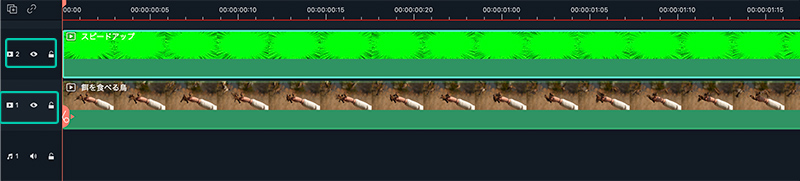
Mac版Filmoraでグリーンスクリーンを使用する方法
3 グリーンスクリーンクリップが背景クリップの上に位置するようにしてください。
4 動画タブでスクロールしてクロマキーを見つけます。トグルがオンの状態が維持されていることを確認してください。
5 色を選択のドロップダウンメニューから透明にしたい色を選択する、または色選択ツールを使用して動画プレビュー内で色を選択します。
6 公差、オフセット、エッジ、太さ、エッジフェザーのスライダーを使用して透明度を調整します (すなわち、選択したカラーにどれだけ近いかを変更するためには何かを含める必要があります)。
7 また、アルファチャンネルの横にあるボックスにチェックを入れて編集をよりシンプルなものとすることができます。
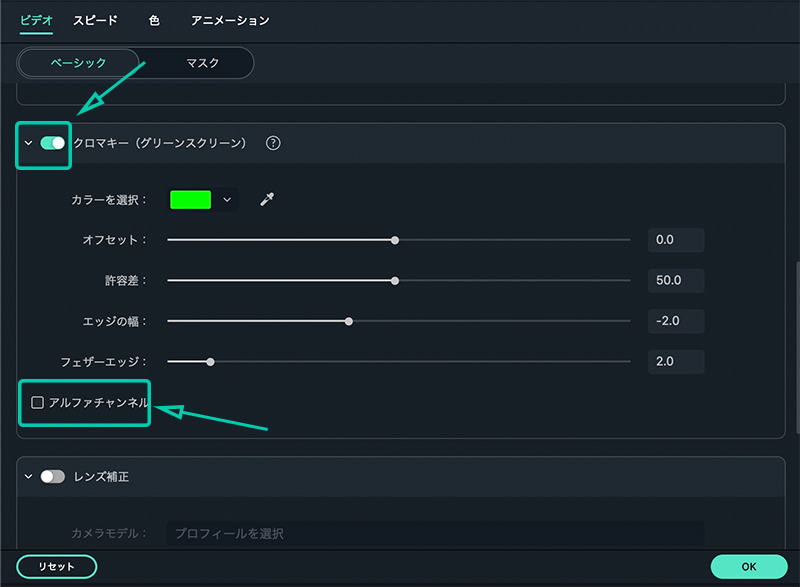
Mac版Filmoraのクロマキー設定